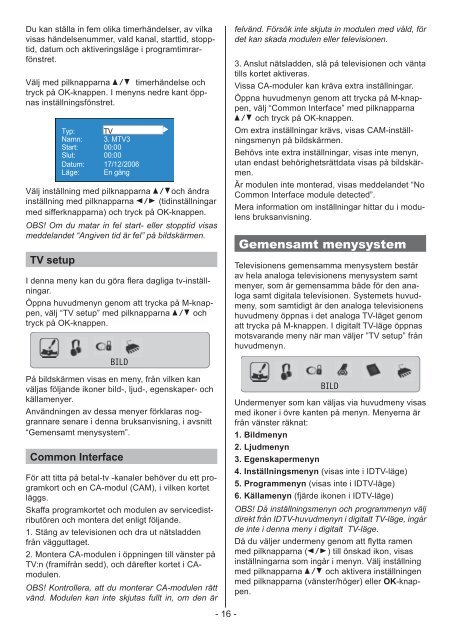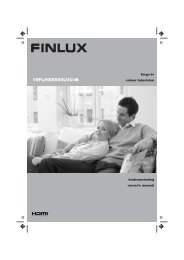37FLD745 Färg-TV - Target AS
37FLD745 Färg-TV - Target AS
37FLD745 Färg-TV - Target AS
You also want an ePaper? Increase the reach of your titles
YUMPU automatically turns print PDFs into web optimized ePapers that Google loves.
Du kan ställa in fem olika timerhändelser, av vilka<br />
visas händelsenummer, vald kanal, starttid, stopptid,<br />
datum och aktiveringsläge i programtimrarfönstret.<br />
Välj med pilknapparna u/ d timerhändelse och<br />
tryck på OK-knappen. I menyns nedre kant öppnas<br />
inställningsfönstret.<br />
Typ:<br />
Namn:<br />
Start:<br />
Slut:<br />
Datum:<br />
Läge:<br />
<strong>TV</strong><br />
3. M<strong>TV</strong>3<br />
00:00<br />
00:00<br />
17/12/2006<br />
En gång<br />
Välj inställning med pilknapparna u/ doch ändra<br />
inställning med pilknapparna l/ r (tidinställningar<br />
med sifferknapparna) och tryck på OK-knappen.<br />
OBS! Om du matar in fel start- eller stopptid visas<br />
meddelandet “Angiven tid är fel” på bildskärmen.<br />
<strong>TV</strong> setup<br />
ningar.<br />
Öppna huvudmenyn genom att trycka på M-knappen,<br />
välj “<strong>TV</strong> setup” med pilknapparna u/ d och<br />
tryck på OK-knappen.<br />
BILD<br />
På bildskärmen visas en meny, från vilken kan<br />
väljas följande ikoner bild-, ljud-, egenskaper- och<br />
källamenyer.<br />
Användningen av dessa menyer förklaras noggrannare<br />
senare i denna bruksanvisning, i avsnitt<br />
“Gemensamt menysystem”.<br />
Common Interface<br />
För att titta på betal-tv -kanaler behöver du ett programkort<br />
och en CA-modul (CAM), i vilken kortet<br />
läggs.<br />
Skaffa programkortet och modulen av servicedistributören<br />
och montera det enligt följande.<br />
1. Stäng av televisionen och dra ut nätsladden<br />
från vägguttaget.<br />
2. Montera CA-modulen i öppningen till vänster på<br />
<strong>TV</strong>:n (framifrån sedd), och därefter kortet i CAmodulen.<br />
OBS! Kontrollera, att du monterar CA-modulen rätt<br />
vänd. Modulen kan inte skjutas fullt in, om den är<br />
- 16 -<br />
felvänd. Försök inte skjuta in modulen med våld, för<br />
det kan skada modulen eller televisionen.<br />
3. Anslut nätsladden, slå på televisionen och vänta<br />
tills kortet aktiveras.<br />
Vissa CA-moduler kan kräva extra inställningar.<br />
Öppna huvudmenyn genom att trycka på M-knappen,<br />
välj “Common Interface” med pilknapparna<br />
u/ d och tryck på OK-knappen.<br />
Om extra inställningar krävs, visas CAM-inställningsmenyn<br />
på bildskärmen.<br />
Behövs inte extra inställningar, visas inte menyn,<br />
utan endast behörighetsrättdata visas på bildskärmen.<br />
Är modulen inte monterad, visas meddelandet “No<br />
Common Interface module detected”.<br />
Mera information om inställningar hittar du i modulens<br />
bruksanvisning.<br />
Gemensamt menysystem<br />
Televisionens gemensamma menysystem består<br />
av hela analoga televisionens menysystem samt<br />
menyer, som är gemensamma både för den analoga<br />
samt digitala televisionen. Systemets huvudmeny,<br />
som samtidigt är den analoga televisionens<br />
huvudmeny öppnas i det analoga <strong>TV</strong>-läget genom<br />
att trycka på M-knappen. I digitalt <strong>TV</strong>-läge öppnas<br />
motsvarande meny när man väljer ”<strong>TV</strong> setup” från<br />
huvudmenyn.<br />
BILD<br />
Undermenyer som kan väljas via huvudmeny visas<br />
med ikoner i övre kanten på menyn. Menyerna är<br />
från vänster räknat:<br />
1. Bildmenyn<br />
2. Ljudmenyn<br />
3. Egenskapermenyn<br />
4. Inställningsmenyn (visas inte i ID<strong>TV</strong>-läge)<br />
5. Programmenyn (visas inte i ID<strong>TV</strong>-läge)<br />
6. Källamenyn (fjärde ikonen i ID<strong>TV</strong>-läge)<br />
OBS! Då inställningsmenyn och programmenyn välj<br />
direkt från ID<strong>TV</strong>-huvudmenyn i digitalt <strong>TV</strong>-läge, ingår<br />
de inte i denna meny i digitalt <strong>TV</strong>-läge.<br />
<br />
med pilknapparna (l/ r) till önskad ikon, visas<br />
inställningarna som ingår i menyn. Välj inställning<br />
med pilknapparna u/ d och aktivera inställningen<br />
med pilknapparna (vänster/höger) eller OK-knappen.